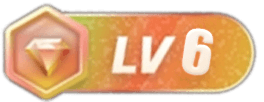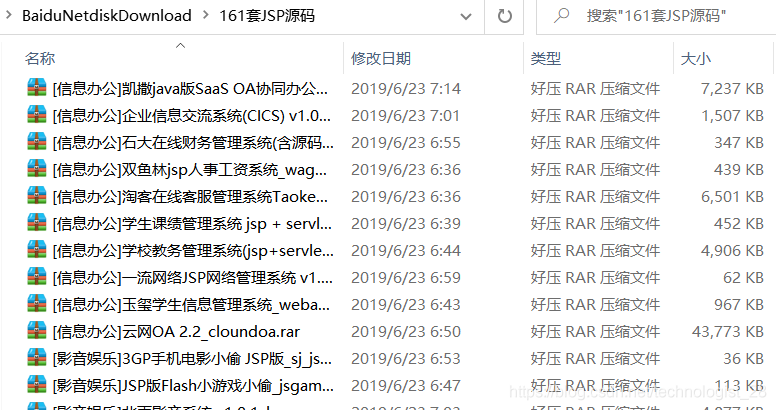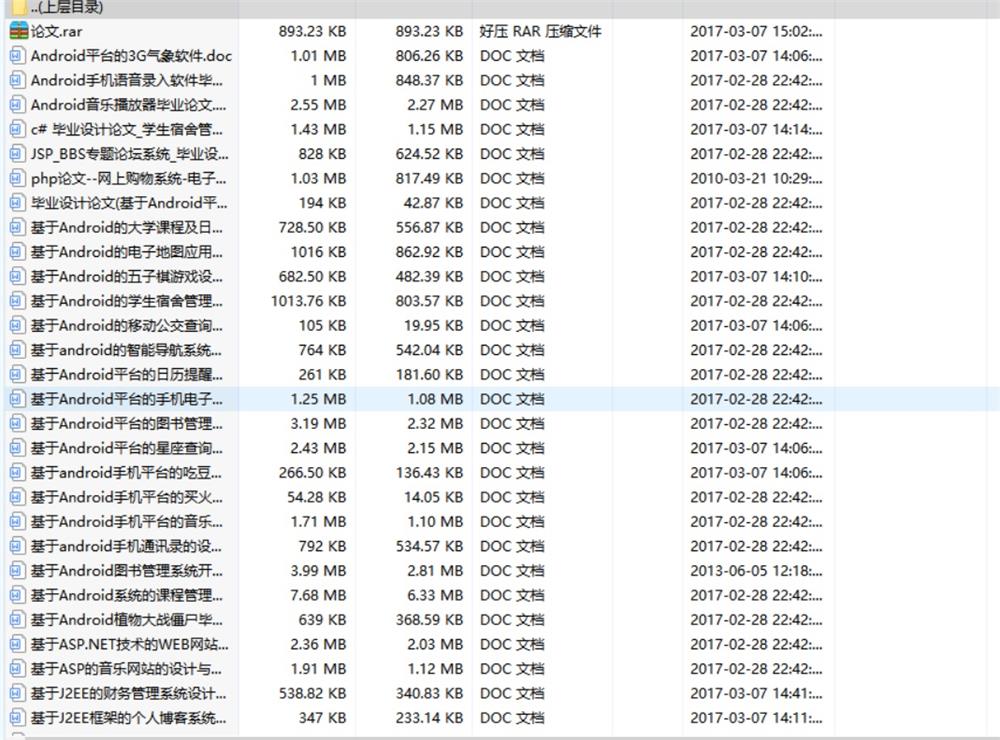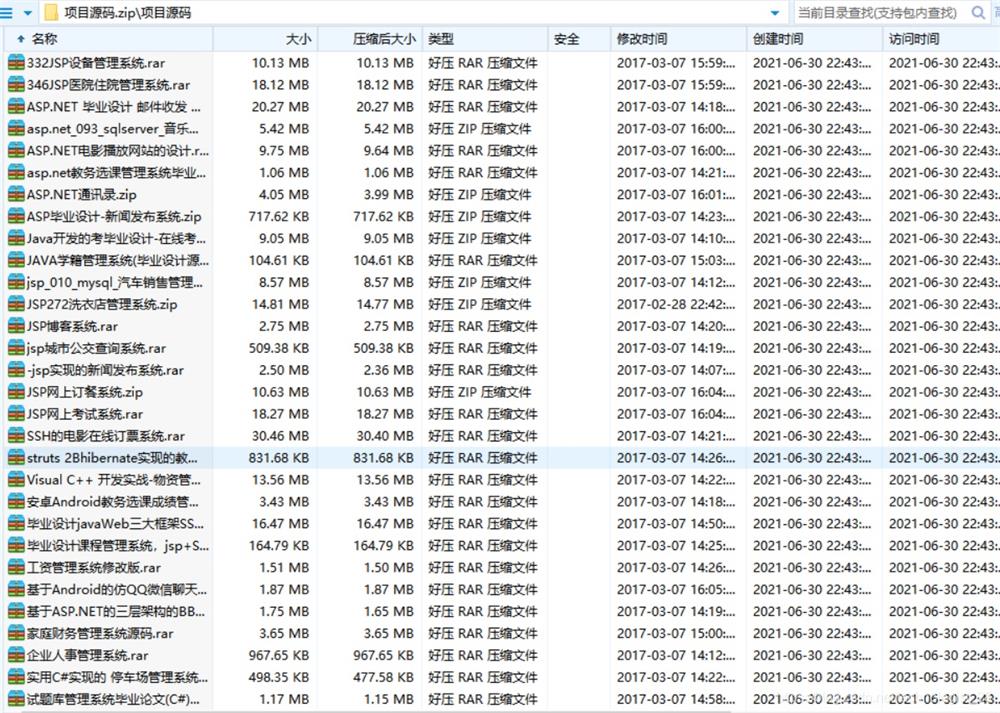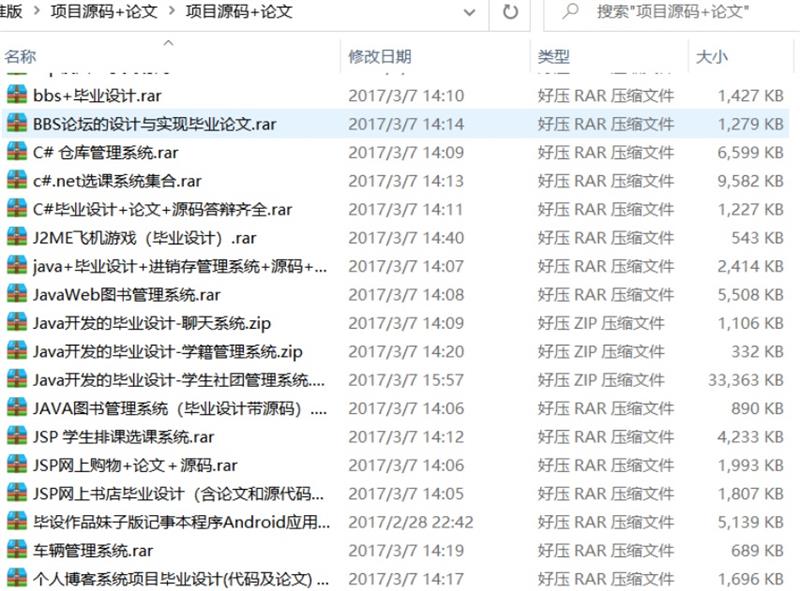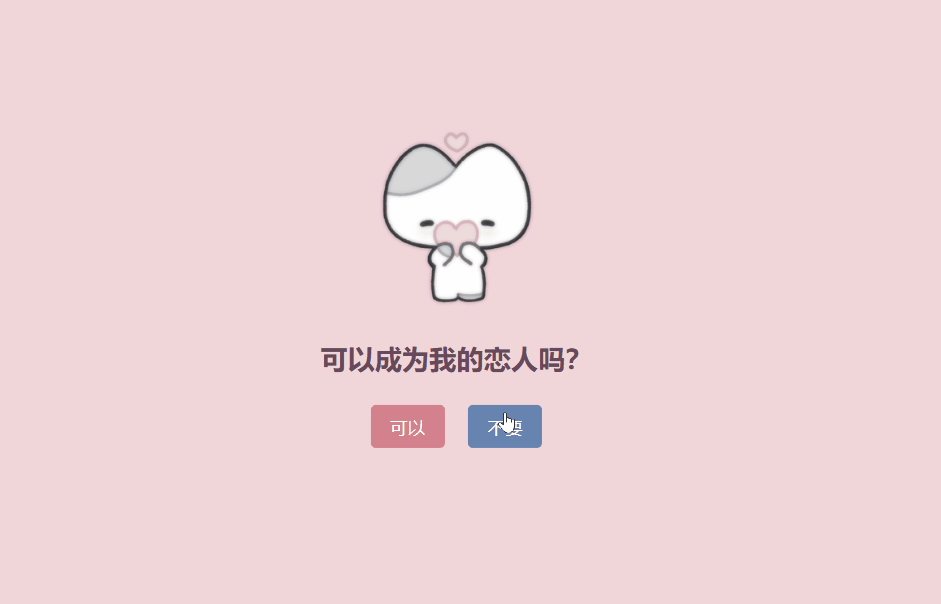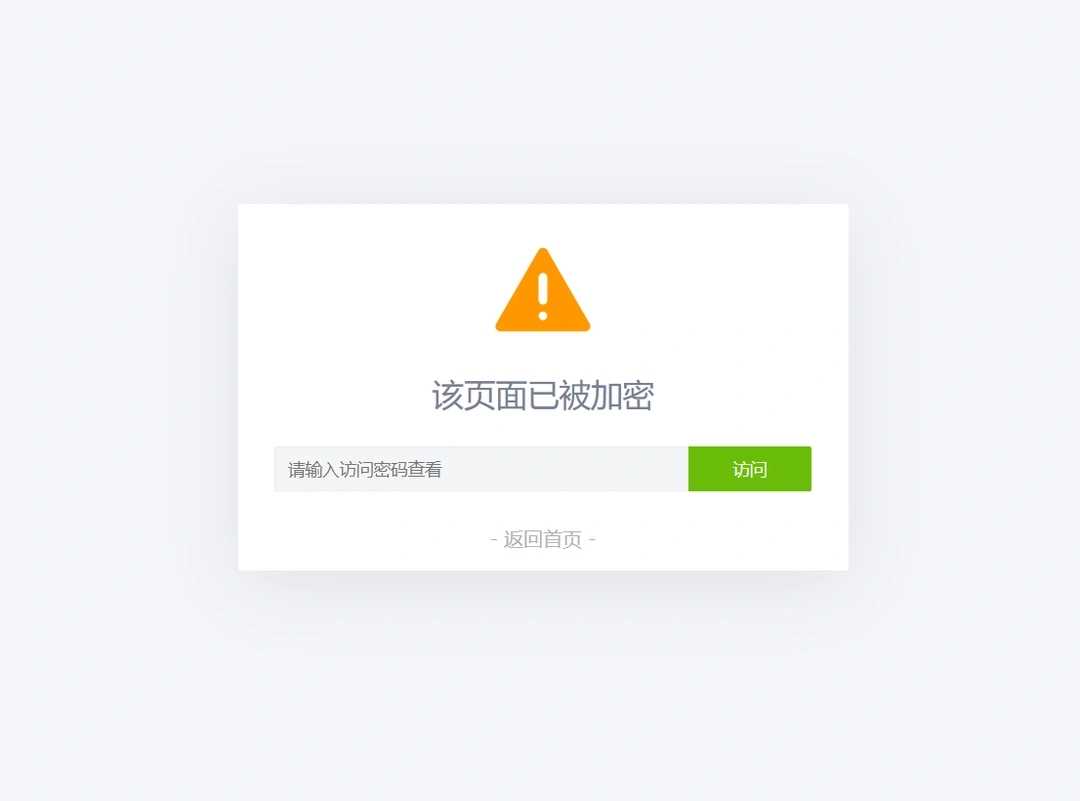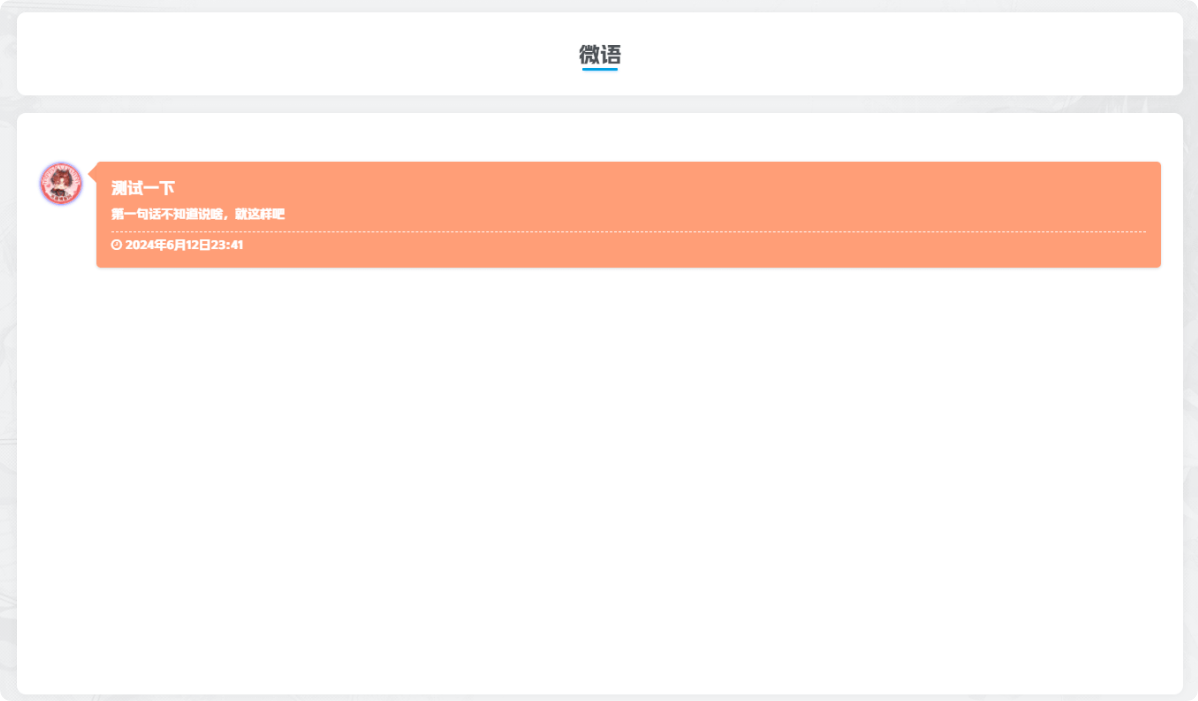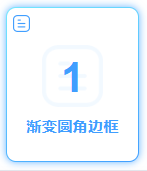简单介绍
有时候idea全屏黑色或者白色用久了感觉有些太单调了,换一个背景增加新鲜感,同时也能带来不一样的体验,最合适不过的就是给idea换上自己想要的图片作为背景,本教程就教大家如果快速的给idea设置自定义的背景图片,以及如何调节背景图片的透明度,避免原有的图片可能太鲜艳影响写代码
设置背景图片步骤
1.在idea界面按下快捷键:ctrl+shift+a
全局搜索输入image,选择set background images
![图片[1]-如何给idea编辑器设置自定义图片背景-QQ沐编程](https://www.qqmu.com/wp-content/uploads/2022/09/idea.png)
2.选择进入界面选择背景图片
![图片[2]-如何给idea编辑器设置自定义图片背景-QQ沐编程](https://www.qqmu.com/wp-content/uploads/2022/09/idea1.png)
image:选择图片路径,建议背景图片放到idea安装目录下,防止不小心将其删了,如果设置的背景图片删了就会默认恢复到原来的样子
Opacity:不透明,就是用来设置背景图片的不透明度的,根据自己的需求调节,下面还可以看到一部分背景图片调节后的样子
设置完毕点击OK即可,我们就能看到设置后的编辑器界面了
![图片[3]-如何给idea编辑器设置自定义图片背景-QQ沐编程](https://www.qqmu.com/wp-content/uploads/2022/09/idea.jpg)
© 版权声明
本站资源来自互联网收集,仅供用于学习和交流,请勿用于商业用途。如有侵权、不妥之处,请联系站长并出示版权证明以便删除。敬请谅解!
THE END